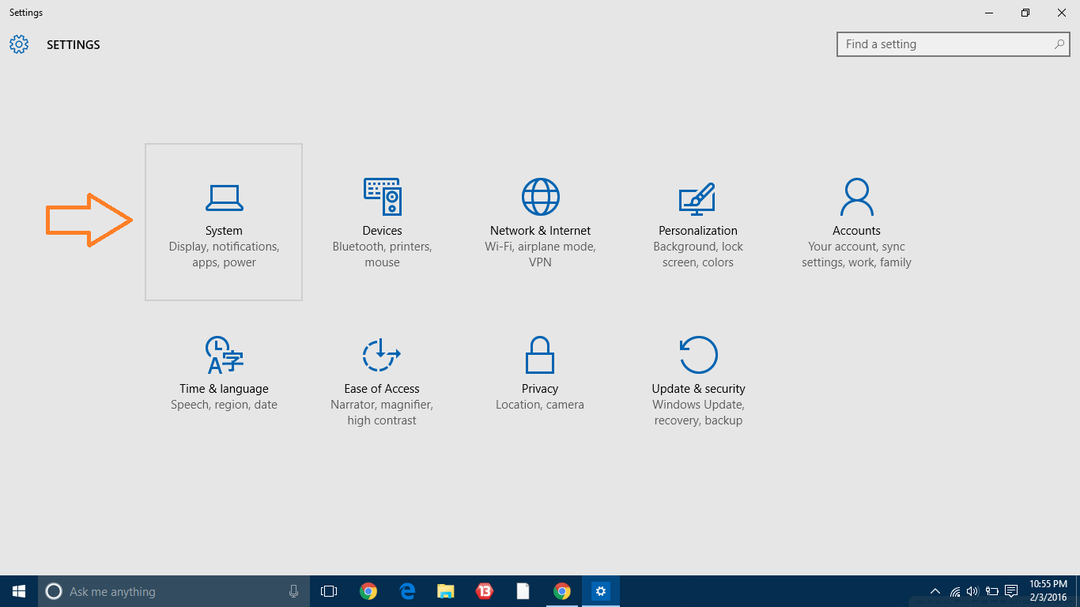Tworzenie kopii zapasowych i przywracanie profili sieci bezprzewodowej: – Natknąłbyś się na sytuacje, w których Twój komputer napotkał błąd i musiałbyś całkowicie ponownie zainstalować Okna 10 OS, aby to naprawić. Być może zastanawiałeś się, czy konfiguracje sieci bezprzewodowej również zostaną sformatowane wraz z innymi danymi. Ale na szczęście nie znika. Pojawi się ponownie tylko wtedy, gdy zachowasz kopię zapasową określonego pliku przed ponowną instalacją systemu. Istnieje potrzeba wykonania kopii zapasowej i przywracać z powrotem, ponieważ mogłeś zapomnieć hasła różnych identyfikatorów SSID. W przeciwnym razie wszystkie profile muszą zostać ponownie utworzone przez system po ponownej instalacji.
SSID lub Service Set Identifier to 32-bitowy identyfikator, który pomaga jednoznacznie określić sieć bezprzewodową. W systemie przechowywane są informacje dotyczące ich uwierzytelnienia oraz związane z nimi hasła. Dzieje się tak, gdy wybierzesz „Połącz automatycznie' opcja w obszarze Ustawienia Wi-Fi.
Oto kroki do wykonania zamierzonego zadania.
Jak wykonać kopie zapasowe profili sieci bezprzewodowej?
KROK 1 – Otwórz wiersz poleceń z admin prawa.
KROK 2 – Zawsze od samego początku ciekawi nas, do jakich sieci bezprzewodowych podłączyliśmy nasz system. Aby to osiągnąć, wpisz polecenie pokazane poniżej w wierszu polecenia i naciśnij Enter.
netsh wlan pokaż profile
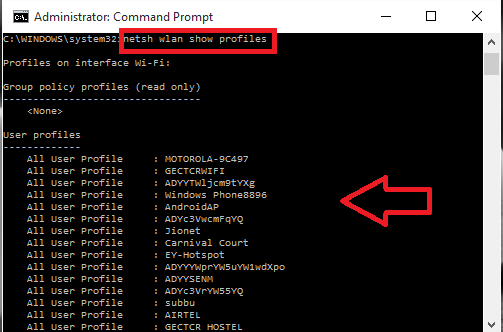
Pokazują różne identyfikatory SSID, z którymi był połączony system, w formie listy.
KROK 3 – Teraz musisz wykonać kopię zapasową identyfikatorów sieci SSID wraz z hasłami w osobnym folderze. Aby to zrobić, wpisz polecenie i zostanie dla niego utworzony interfejs.
netsh wlan export profile key=clear folder="C:\wnetwork"
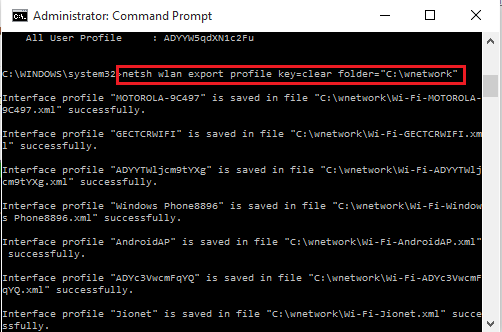
Tutaj mam utworzył folder w dysku C o nazwie w sieci do przechowywania danych. Możesz zmienić ścieżkę zgodnie z własnym wyborem.
Pamiętaj też, że po ustawieniu „klucz=wyczyść” w powyższym poleceniu zapisuje odpowiednie hasła. Jeśli chcesz, aby zostały uratowane, po prostu pomiń „klucz=wyczyść” w powyższym poleceniu. Wpisz jako,
netsh wlan export profile folder="C:\wnetwork"
KROK 4 – Jeśli chcesz wykonać kopię zapasową tylko jednego identyfikatora SSID, możesz to zrobić, wpisując poniższe polecenie.
Profil eksportu netsh wlan "Nazwa SSID" klucz = wyczyść folder = "C: \ nazwa folderu"
Załóżmy, że muszę zapisać informacje o sieci MOTOROLA 9C497 w folderze w sieci, powinienem wydać polecenie jako,
Profil eksportu netsh wlan "MOTOROLA 9C497" key=clear folder="C:\wnetwork"
Naciśnij klawisz Enter, gdy skończysz z tym. Otrzymasz wiadomość o pomyślnym utworzeniu interfejsu.
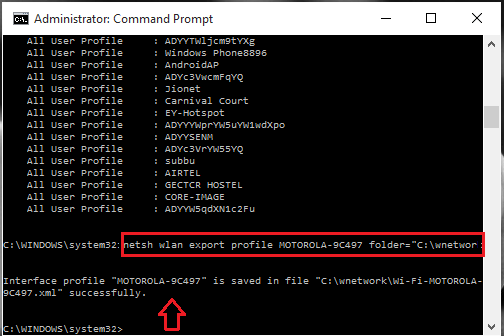
KROK 5 – Przejdź do folderu, w którym trzymałeś pliki kopii zapasowej i przejrzyj informacje. Informacje będą przechowywane w formacie XML.
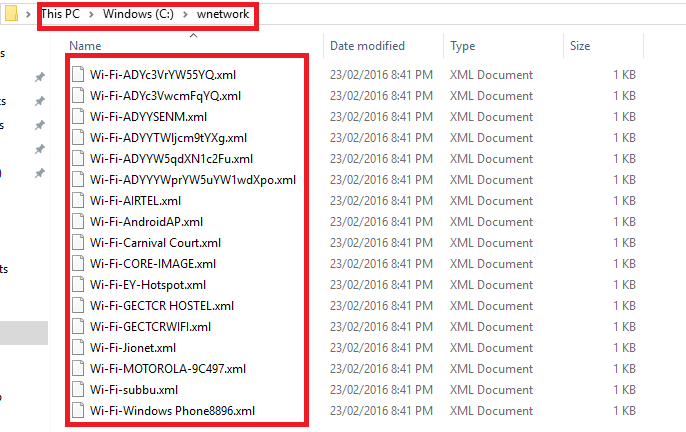
Jak przywrócić kopię zapasową informacji o sieci bezprzewodowej
KROK 1 – Otwórz Wiersz polecenia w Administracji w trybie opisanym wcześniej.
KROK 2 – Teraz, aby przywrócić informacje o wszystkich profilach sieci bezprzewodowej, wpisz poniższe polecenie. Może to być przeglądane tylko przez bieżącego użytkownika, tak jak ustawiliśmy użytkownik=bieżący.
netsh wlan add profile filename="C:\wnetwork\profilename.xml" user=current
KROK 3 – Jeśli chcesz, aby informacje były widoczne dla wszystkich, wpisz polecenie
netsh wlan add profile filename="C:\wnetwork\profilename.xml" user=all
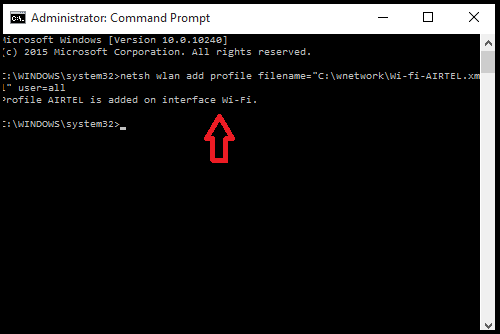
Tutaj moja nazwa profilu to Wi-fi-Airtel.xml i powinna być przechowywana w folderze wnetwork na dysku C.
KROK 4 – Wróć do folderu i ku swojemu cudowi, ponownie widzisz pliki, nawet po ponownej instalacji systemu Windows. Zobacz profil dodany do mojego folderu wnetwork na poniższym zrzucie ekranu.

Mam nadzieję, że ten artykuł okazał się przydatny. Wypróbuj to.